
Im nächsten Artikel werden wir uns TermRecord ansehen. Heutzutage können Ubuntu-Benutzer verschiedene Anwendungen verwenden, um dies zu können Zeichnen Sie eine Terminalsitzung auf. Gnu / Linux ist sehr flexibel, so dass wir Optionen verschiedener Typen finden können. Dieses Mal werden wir über TermRecord sprechen und wie es uns ermöglicht, die Terminalsitzung einfach, schnell und ohne die Verwendung schwerer Anwendungen aufzuzeichnen.
Das Terminal ist zweifellos eines der nützlichsten Tools unter Linux. Es ist das Hauptwerkzeug für Systemadministratoren und für viele Programmierer. Manchmal ist es bequem, eine Aufzeichnung unserer Aktivitäten im Terminal zu haben. Um dies zu erreichen, ist eines der Werkzeuge, die uns zur Verfügung stehen, das, was wurde mit Python erstellt und dass es uns ermöglicht, unsere Terminalsitzung aufzuzeichnen.
Diese Anwendung kann besonders nützlich sein, wenn Sie unsere Terminalsitzung freigeben. Nehmen wir an, dass in einer Technologieabteilung einige Informationen gegenübergestellt werden müssen, die im Terminal generiert werden. Darüber hinaus ist es auch eine Option zur Berücksichtigung von Tutorials im Bereich der allgemeinen oder beruflichen Bildung.
Allgemeine Merkmale von TermRecord
Es ist eine in Python geschriebene Anwendung, die unsere Terminalsitzung aufzeichnet. Sobald Sie fertig sind Die Aufzeichnung exportiert eine in sich geschlossene HTML-Ausgabe sehr einfach zu teilen.
TermRecord kann auf vielen Gnu / Linux- und MacOS-Distributionen installiert werden. Es ist Open Source, das unter der MIT-Lizenz veröffentlicht wurde. Den Quellcode finden Sie in Ihrem GitHub Seite.
Die Anwendung wird uns anbieten Einige Steuerelemente, mit denen wir den aufgezeichneten Inhalt besser genießen können. Bei der Ausführung der generierten HTML-Datei finden wir einige interaktive Schaltflächen um die Wiedergabe anzuhalten, abzuspielen und zu beschleunigen oder zu verlangsamen.
Anwendung Wir gehen davon aus, dass wir während einer erfassten Sitzung die Größe des Terminalfensters nicht ändern werden. Wenn wir die Größe des Fensters auf größere Dimensionen ändern, ist die Darstellung im HTML-Code möglicherweise nicht gut dargestellt. Wenn wir stattdessen die Größe auf kleinere Dimensionen ändern, sollte es kein Problem beim Rendern der Aufzeichnung im HTML geben.
Sie können versuchen, Ereignisse mit Fenstergrößenänderung zu erfassen, indem Sie das Skript anpassen. Es ist jedoch schwierig, das Timing dieses Ereignisses mit den vom Skript aufgezeichneten Timing-Informationen zu kombinieren. Um Probleme zu vermeiden, Es ist besser, die Größe der Terminalfenster während der Aufnahme nicht zu ändern.
Auf seiner GitHub-Seite wir werden einen sehen können Demo-Bereich die die Fähigkeiten von TermRecord in einer Vielzahl von Shell-Sitzungen zeigen.
Installieren Sie TermRecord
Die Anwendung hängt von Python ab, daher ist die Installation unter Ubuntu überhaupt nicht schwierig. Für den Anfang Wir müssen PIP installiert haben. Wenn wir Debian, Ubuntu, Linux Mint oder Derivate in einem Terminal (Strg + Alt + T) verwenden, müssen wir nur Folgendes schreiben:

sudo apt install python-pip
Dann können wir Installieren Sie TermRecord mit PIP im selben Terminal:

sudo pip install TermRecord
Verwendung von TermRecord
zu Starten Sie die Aufzeichnung unserer Terminalsitzungwerden wir den folgenden Befehl im Terminal verwenden (Strg + Alt + T):
TermRecord -o sesion.html
Wenn wir die Aufnahme beenden möchten, müssen wir im selben Terminal schreiben wunsch und drücke Einleitung / Intro. Danach müssen wir nur noch die generierte HTML-Datei mit dem Webbrowser öffnen, um die Aufzeichnung unserer Terminalsitzung sehen zu können.
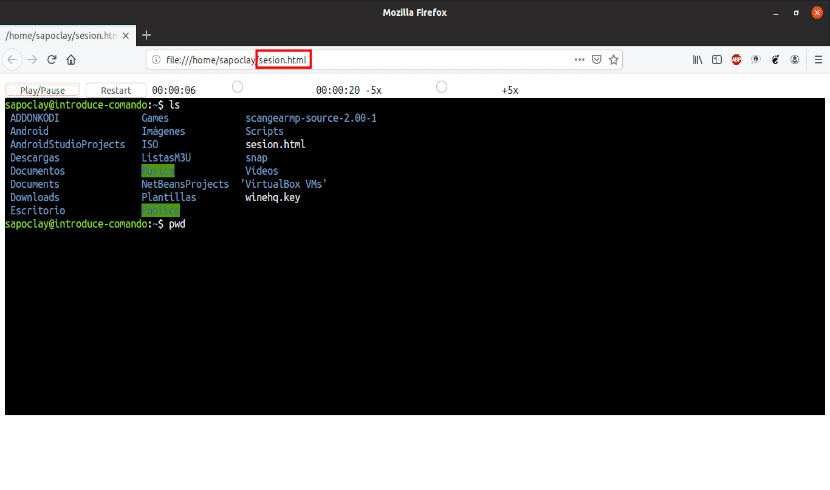

Hilfe
Die Standardwerte sind für die meisten Benutzer geeignet. Wenn Sie nur eine HTML-Ausgabedatei zusammen mit dem Befehl angeben, erhalten Sie das, wonach wir suchen. Um einige komplexere Optionen zu sehen, können wir auf die zurückgreifen Hilfeabschnitt Eingabe im Terminal (Strg + Alt + T):
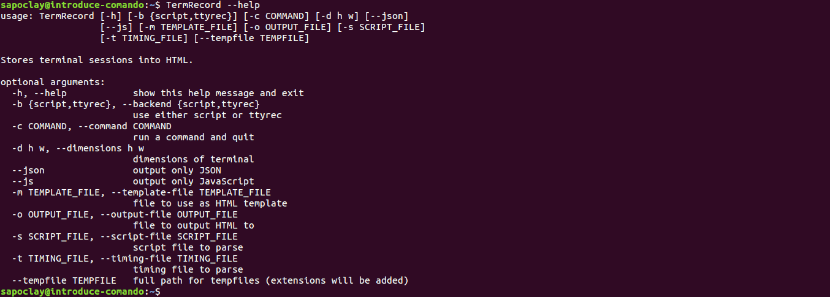
TermRecord --help
Weitere Informationen darüber, wie wir mit dieser Anwendung arbeiten können, finden Sie in der Abschnitt verwenden Diese finden Sie auf der GitHub-Seite des Projekts.
TermRecord ist eine weitere gute Option zum Aufzeichnen unserer Terminalsitzung, bei der auch die Größe des von uns verwendeten Terminalfensters ermittelt wird.